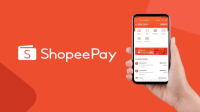Internet kini sudah menjadi kebutuhan primer banyak orang. Cara mengetahui password wifi yang sudah terhubung ini akan sangat berguna. Karena banyak tempat yang sudah menyediakan wifi gratis seperti kafe atau restoran. Pengguna bisa memanfaatkan WiFi gratis tersebut.
Tak jarang juga teman menanyakan password wifi dari tempat yang dikunjungi. Tetapi pengguna lupa apa passwordnya. Nah, Bagi pengguna yang kesulitan mengetahui password wifi yang terhubung, berikut beberapa tahapan langkah beserta metode yang bisa dicoba.
Daftar Isi
Cara Mengetahui Password WiFi yang Sudah Terhubung

Cara melihat dan mengetahui password WiFi yang sudah terhubung di hp android, iPhone, atau laptop bisa dilakukan dengan beberapa metode berikut ini.
Menggunakan Aplikasi Wifi Master Key
Cara mengetahui password wifi yang terhubung pertama adalah menggunakan bantuan aplikasi Wifi Master Key. Aplikasi ini cukup populer dikalangan banyak orang untuk membobol password wifi. Menariknya, master key bisa dijalankan tanpa android tanpa root. Berikut langkahnya
- Download Aplikasi
Langkah pertama yang perlu dilakukan adalah mengunduh aplikasi Wifi Master Key di Google Play Store.
Sekedar info aja nih. Untuk menghindari masalah download tertunda di play store, kamu bisa memperbaharui layanan google play di android mu.
- Pilih Permintaan Aktifkan WiFi
Selanjutnya, buka aplikasi tersebut. Akan ada permintaan untuk mengaktifkan wifi. Klik permintaan dan secara otomatis perangkat akan menampilkan wifi yang pernah terhubung.
- Klik Pencarian WiFi Key
Kemudian pilihlah pencarian wifi key. Lalu aplikasi akan melakukan scan terhadap jaringan wifi
- Selesai
Jika proses scan sudah selesai, akan muncul informasi dari wifi yang pernah terhubung. Aplikasi ini juga bisa langsung membobol wifi tanpa harus memasukkan sandinya. Hebat bukan?
| Coba juga panduan cara melihat password WiFi yang sudah terhubung di android. |
Menggunakan Aplikasi Wifi Password Viewer
Untuk menggunakan aplikasi ini pastikan perangkat sudah di root. Password viewer sudah banyak digunakan orang karena ringan dan mudah penggunaannya. Caranya yakni
- Instal Aplikasi
Langkah pertama, download aplikasi Wifi Password Viewer di Google Play Store. Kemudian lakukan penginstalan.
- Buka Aplikasi dan Pilih Grant
Jika sudah selesai diinstal, buka aplikasi. Kemudian akan muncul kotak dialog yang berisi pemberitahuan untuk meminta akses root. Untuk menyetujuinya klik “Grant”
- Tunggu Proses Scan
Selanjutnya, aplikasi secara otomatis akan melakukan pemindaian password wifi yang tersambung di perangkat. Jika kalian menemukan masalah di play store kalian bisa coba memperbaharui play store kalian terlenih dulu
Menggunakan Aplikasi Free Wifi Password Recovery
Cara mengetahui password wifi selanjutnya adalah dengan menggunakan aplikasi free wifi password recovery. Tetapi aplikasi ini hanya bisa digunakan pada android yang sudah di root ya. Adapun caranya sebagai berikut.
- Buka Aplikasi dan Pilih Allow
Buka aplikasi wifi password recovery yang sudah terinstal. Kemudian akan muncul permintaan untuk mengakses root. Pilih “Allow” untuk memberikan izin.
- Klik View untuk Melihat Password
Kemudian aplikasi akan memberikan daftar akun wifi yang pernah terhubung dengan perangkat. Pilih tombol “view”dengan ikon gambar mata. Maka password setiap akun wifi akan terlihat.
Menggunakan ES File Explorer
Sama seperti aplikasi diatas, ES File memungkinkan pengguna untuk bisa melihat password wifi yang terhubung. Aplikasi ini bisa dijalankan pada perangkat tanpa root dan root. Caranya
- Instal Aplikasi ES File Explore
Pengguna perlu menginstal aplikasi ES File Explore yang bisa diunduh di situs resmi mereka es-file-exlorer.en.uptodown.com.
- Cari File WPA
Selanjutnya, pergilah ke kategori sistem, kemudian cari folder bernama data/misc/wifi. Kemudian cari file WPA_Supplicant.conf.
- Buka File dengan Mode HTML
Kemudian buka file tadi dengan mode HTML viewer atau text viewer yang sudah disediakan aplikasi. Hal ini bertujuan untuk melihat jaringan SSID beserta passwordnya.
- Password Wifi Akan Muncul
Selanjutnya, mode HTML akan menampilkan semua password wifi yang pernah terhubung dengan perangkat. Pengguna bisa menyimpannya dengan mengcopy atau screenshoot layar.
| Ikuti juga panduan lengkap cara melihat password WiFi di laptop yuk! |
Nah, itu dia beberapa cara mengetahui password wifi yang pernah terhubung ke perangkat. kalian juga bisa baca artikel cara melihat password wifi yang sudah terhubung. Perlu diingat kembali, berbagai cara diatas hanya bisa dilakukan jika jaringan wifi sudah terhubung dengan perangkat ya bangs. Jangan lupa bagikan artikel ini ke semua akun sosial media kamu. Terimakasee.